Bei schlechtem Wetter ist es echt praktisch wenn man vorher schon weiss, ob es evtl. eine Wetterwarnung gibt. Hierbei hilft der DWD Adapter!
Video:
Installation:
Den Adapter installieren ist wie immer recht simpel. Wir öffnen die ioBroker Admin Seite und in der Übersicht aller Adapter suchen wir einfach nach dem DWD Adapter:

Dieser muss natürlich installiert werden. Ist dieses erledigt, so können wir dann in der Übersichtsseite der Instanzen diesen Konfigurieren. Aber auch hier muss nur nach dem Wohnort gesucht werden. Ebenso haben wir dann noch die Möglichkeit zu sagen, wieviele Meldungen abgerufen werden sollen. Es ist ja schliesslich auch möglich, dass uns Frost und Sturm erwartet – somit hätten wir hier schonmal zwei Meldungen. Ich selbst lasse mir drei Meldungen abrufen.

Einrichtung in der Visualisierung:
Ist nun der Adapter installiert so können wir diesen im Editor unserer Visualisierung suchen. Einfach bei den Widgets auf der linken Seite nach DWD suchen und schon werden uns zwei verschiedene Adapter angezeigt.
Hierbei gibt es ein kleines Widget, welches uns einfach nur “FROST” anzeigt und ein langes Plugin, in dem die ganze Meldung erscheint. So kann man zB. auf der Startseite eine kurze Info sich anzeigen lassen und dann auf einem extra View die komplette Meldung. Recht simpel alles 🙂
Keine Meldung – “Alles in Ordnung Info”
Liegt nun keine Info vom DWD Wetterdienst vor, so können wir uns relativ einfach die Meldung “Keine DWD Warnung” anzeigen lassen. Hierfür ziehen wir (genau wie beim DWD Widget) ein neues HTML Widget in unsere Visualisierung. Dieses neue Widget sollte dann genau über dem DWD Widget plaziert werden.
Liegen nun Wetterwarnungen vor, dann ist alles soweit in den Objekten zu sehen wie in diesem Screenshot unter “warning” (markierte Zeile). Liegt keine Warnung vor, dann sind die Daten wie unter “warnung 1” zu sehen.

Dies machen wir uns zu Nutze und wollen, dass unser HTML Widget nur dann angezeigt wird, wenn im entsprechenden Feld keine Information ist. Entsprechend konfigurieren wir die Sichtbarkeit des Widgets wie folgt:

Die Bedingung ist soweit, dass das Feld nur dann angezeigt wird wenn im oben beschriebenen Objekt keine Information steht – dieses also leer ist. Dann wird das HTML Widget angezeigt. Konfigurieren wir dies nun so, dass es grün ist und als Text hier “Keine Unwetter Warnungen” angezeigt werden, dann erscheint dieses Feld wenn im DWD Adapter keine Unwetterwarnungen vorhanden sind.





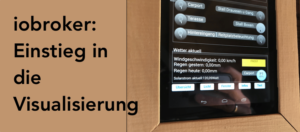
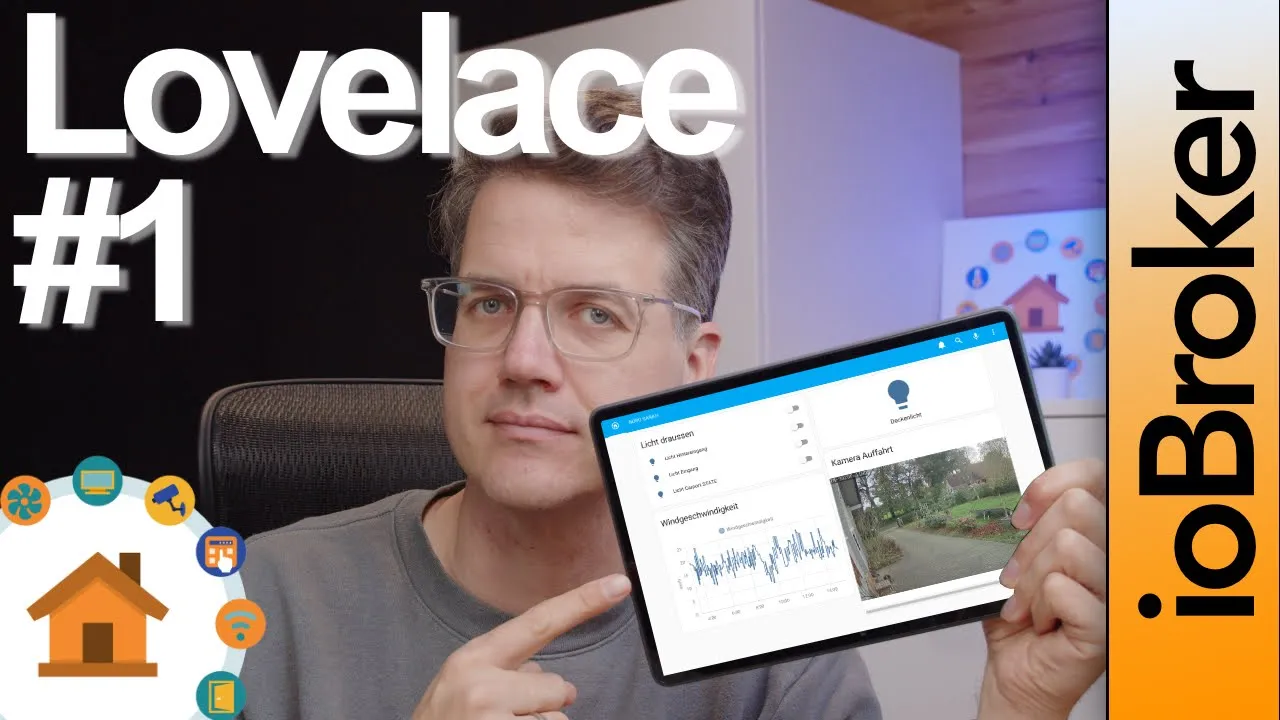
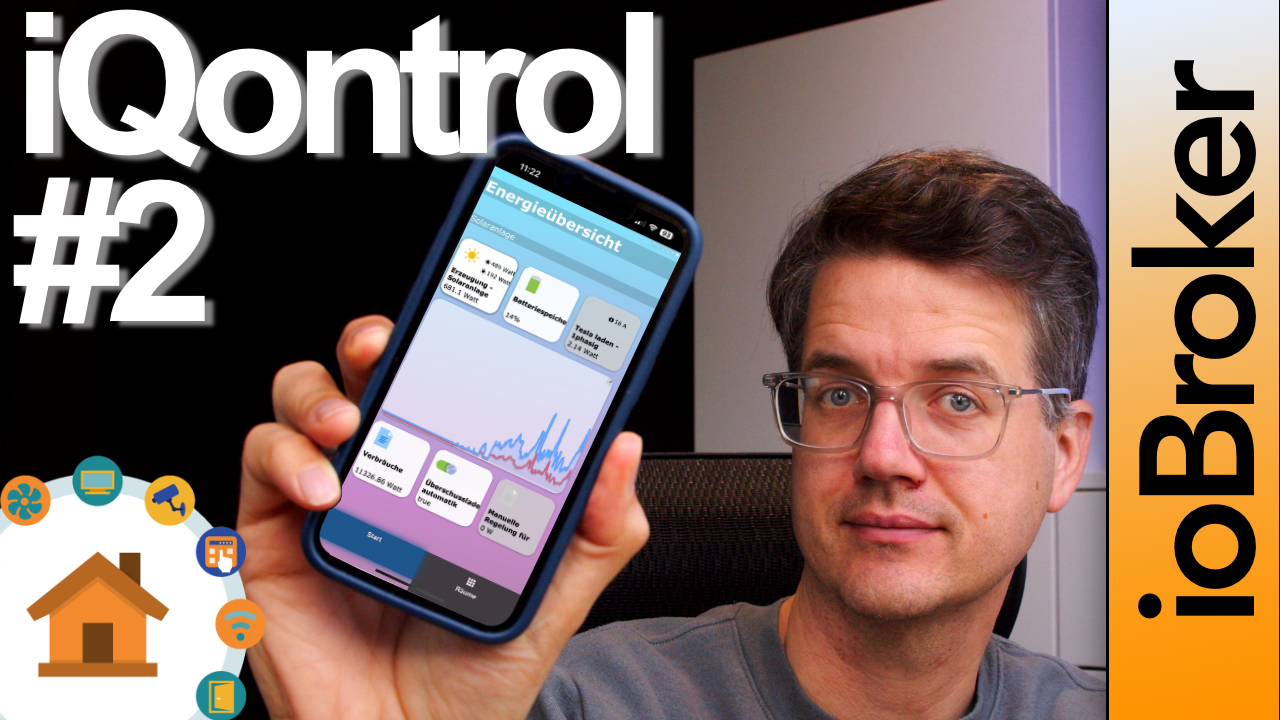


6 Kommentare. Hinterlasse eine Antwort
Vielen Dankl für die Anleitung und das Tutorial, aber was muss ich denn machen, wenn das Widget in VIS nicht angezeigt wird? Cache habe ich geleert und mit Strg+F5 auch aktualisiert?
Das würde mich auch interessieren.
Ich habe auch schon den Cache geleert und aktualisiert aber das Widget fehlt weiterhin.
Guten Tag,
mir geht es genauso, ich sehe leider im vis keine widgets.
Starte iobroker neu, dann sollte es da sein …
Oft hilft es hier den ioBroker einmal neu zu starten. Klappt dies auch nicht – dann einmal im Browser den Cache löschen.
Vielen Dank für die Antwort, nach einem Neustart von ioBroker waren Widgets der dwd App dann nach ein zwei Tagen plötzlich sichtbar und konnten problemlos in der Visualisierung verbaut werden. 🙂